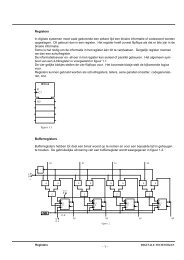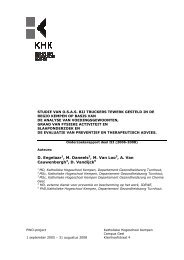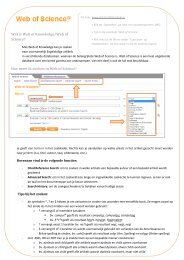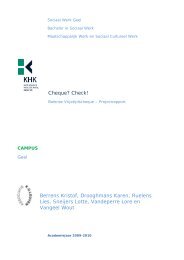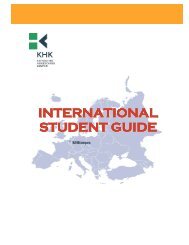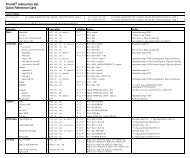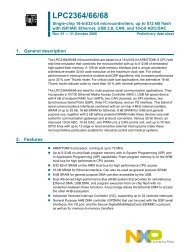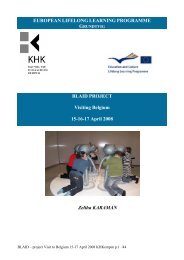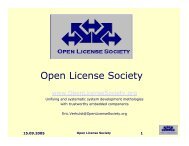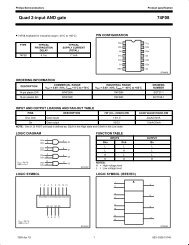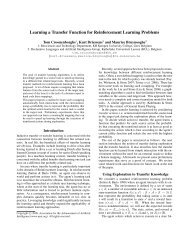Wat is ISI Web of Knowledge? Hoe moet ik zoeken in ISI Web of ...
Wat is ISI Web of Knowledge? Hoe moet ik zoeken in ISI Web of ...
Wat is ISI Web of Knowledge? Hoe moet ik zoeken in ISI Web of ...
You also want an ePaper? Increase the reach of your titles
YUMPU automatically turns print PDFs into web optimized ePapers that Google loves.
Ga naar www.khk.be/bibliotheken<br />
> kl<strong>ik</strong> op Op<strong>zoeken</strong>, ga naar de Digitale Bibliotheek en kies<br />
voor toegang op de campus <strong>of</strong> van thu<strong>is</strong> uit<br />
<strong>Wat</strong> <strong>is</strong> <strong>ISI</strong> <strong>Web</strong> <strong>of</strong> <strong>Knowledge</strong><br />
> je komt terecht <strong>in</strong> Libr<strong>is</strong>ource+. Selecteer F<strong>in</strong>d Database<br />
en zoek <strong>Web</strong> <strong>of</strong> Science op titel <strong>of</strong> <strong>in</strong> de A-Z-lijst<br />
Met <strong>ISI</strong> <strong>Web</strong> <strong>of</strong> <strong>Knowledge</strong> kan je <strong>zoeken</strong> naar voornamelijk Engelstalige art<strong>ik</strong>els <strong>in</strong> verschillende databanken,<br />
waarvan de belangrijkste <strong>Web</strong> <strong>of</strong> Science <strong>is</strong>. <strong>Web</strong> <strong>of</strong> Science <strong>is</strong> een heel uitgebreide databank over een breed<br />
gamma aan onderwerpen. Van een deel <strong>is</strong> ook de full text besch<strong>ik</strong>baar.<br />
<strong>Hoe</strong> <strong>moet</strong> <strong>ik</strong> <strong>zoeken</strong> <strong>in</strong> <strong>ISI</strong> <strong>Web</strong> <strong>of</strong> <strong>Knowledge</strong><br />
Je geeft een term <strong>in</strong> <strong>in</strong> het zoekkader. Rechts kan je aanduiden op welke plaats <strong>in</strong> het art<strong>ik</strong>el gezocht <strong>moet</strong> worden<br />
naar je term (o.a. titel, auteur, taal, onderwerp, enz.).<br />
Bovenaan v<strong>in</strong>d je de volgende functies:<br />
- Cited Reference Search: om te <strong>zoeken</strong> <strong>in</strong> welke art<strong>ik</strong>els een bepaalde auteur <strong>of</strong> een bepaald art<strong>ik</strong>el wordt<br />
geciteerd<br />
- Advanced Search: om <strong>in</strong> het zoekveld een lange en <strong>in</strong>gew<strong>ik</strong>kelde zoekactie te kunnen <strong>in</strong>geven. Je kan er ook<br />
de taal en het documenttype van je keuze selecteren<br />
- Search H<strong>is</strong>tory: om de zoekgeschieden<strong>is</strong> te bekijken van je huidige sessie<br />
Tips bij het <strong>zoeken</strong>:<br />
- de symbolen *, en $ helpen je om varianten te v<strong>in</strong>den van woorden met eenzelfde bas<strong>is</strong>. Ze mogen zowel op<br />
het e<strong>in</strong>de als <strong>in</strong> het midden van een woord worden gebru<strong>ik</strong>t:<br />
o * vervangt 0 <strong>of</strong> meerdere karakters<br />
• bv. comput* geeft als resultaat computer, computers, comput<strong>in</strong>g<br />
• bv. h*r*t geeft als resultaat heart, harvest, hypervalent<br />
o vervangt exact 1 karakter bv. net geeft als resultaat next, neat, nest<br />
o $ vervangt 0 <strong>of</strong> 1 karakter en wordt voornamelijk gebru<strong>ik</strong>t om varianten van de Amer<strong>ik</strong>aanse en<br />
Britse spell<strong>in</strong>g te v<strong>in</strong>den, bv. colo$r geeft als resultaat color (Am. Spell<strong>in</strong>g) en colour (Britse spell<strong>in</strong>g)<br />
- met AND, OR en NOT kan je je zoektermen op een bepaalde manier comb<strong>in</strong>eren:<br />
o bv. dyslexia and child geeft alle art<strong>ik</strong>els waar<strong>in</strong> dyslexia en child samen voorkomen<br />
o bv. dyslexia or child geeft alle art<strong>ik</strong>els waar<strong>in</strong> <strong>of</strong>wel dyslexia, <strong>of</strong>wel child voorkomt<br />
o bv. dyslexia not child geeft alle art<strong>ik</strong>els waar<strong>in</strong> dyslexia voorkomt, maar niet child
<strong>Hoe</strong> zien mijn zoekresultaten eruit<br />
<strong>ISI</strong> <strong>Web</strong> <strong>of</strong> <strong>Knowledge</strong> toont standaard de gegevens van de eerste 10 resultaten:<br />
Titel van het art<strong>ik</strong>el<br />
Auteur<br />
L<strong>in</strong>k naar de full text<br />
Aantal keer dat dit art<strong>ik</strong>el werd<br />
geciteerd <strong>in</strong> andere art<strong>ik</strong>els<br />
Details over de bron<br />
Van veel art<strong>ik</strong>els <strong>is</strong> de full text ergens besch<strong>ik</strong>baar. Als dit het geval <strong>is</strong>, v<strong>in</strong>d je onderaan de beschrijv<strong>in</strong>g een knop<br />
Full Text met de l<strong>in</strong>k. Je komt dan terecht <strong>in</strong> een kader met de samenvatt<strong>in</strong>g van het art<strong>ik</strong>el en de PDF-l<strong>in</strong>k naar de<br />
full text.<br />
De knop LibriL<strong>in</strong>ks geeft je ook een l<strong>in</strong>k naar de full text van het gevonden art<strong>ik</strong>el, <strong>in</strong>dien mogelijk. Als de full text<br />
niet besch<strong>ik</strong>baar <strong>is</strong>, helpt LibriL<strong>in</strong>ks je om na te gaan waar je de papieren versie kan v<strong>in</strong>den.<br />
Kan <strong>ik</strong> mijn zoekresultaten bewaren voor later<br />
Ja, door bovenaan op de knop Search H<strong>is</strong>tory te kl<strong>ik</strong>ken, v<strong>in</strong>d je een lijstje van je recente zoekacties (sets). Je kan<br />
er je zoekacties met elkaar comb<strong>in</strong>eren. Als je bovenaan op de knop Save H<strong>is</strong>tory/Create Alert kl<strong>ik</strong>t, kan je je<br />
zoekresultaten bewaren. Je <strong>moet</strong> ze zelf een naam geven. Kl<strong>ik</strong> dan vervolgens onderaan op Save. Je v<strong>in</strong>dt je<br />
bewaarde resultaten later terug door helemaal bovenaan op de knop My saved searches te kl<strong>ik</strong>ken.<br />
Om je zoekresultaten te bewaren <strong>moet</strong> je je eerst aanmelden! Aanmelden <strong>is</strong> grat<strong>is</strong>.<br />
Om zoekresultaten makkelijk te kunnen afpr<strong>in</strong>ten, te versturen naar je mailbox <strong>of</strong> op te slaan op USB-stick <strong>of</strong><br />
harde schijf, kan je ze best tijdelijk <strong>in</strong> de Marked L<strong>is</strong>t plaatsen. V<strong>in</strong>k na een zoekactie de voor jou <strong>in</strong>teressante<br />
resultaten aan en kl<strong>ik</strong> op Add to Marked L<strong>is</strong>t.<br />
In de Marked L<strong>is</strong>t worden enkel de resultaten van je huidige sessie bewaard! Ze gaan verloren zodra je <strong>ISI</strong><br />
<strong>Web</strong> <strong>of</strong> <strong>Knowledge</strong> afsluit.<br />
Kan <strong>ik</strong> op de hoogte gehouden worden van nieuwe, <strong>in</strong>teressante art<strong>ik</strong>els<br />
Ja, wanneer je een zoekresultaat bewaarde via de Save H<strong>is</strong>tory/Create Alert-knop (zie boven), krijg je de vraag <strong>of</strong><br />
je via e-mail op de hoogte gehouden wil worden van nieuwe, gelijkaardige publicaties die beantwoorden aan je<br />
zoekactie.